Windows 8.1 스토어 업그레이드 제안 프롬프트 비활성화
Microsoft는 모든 사용자에게 Windows 8을 Windows 8.1로 업그레이드할 것을 강력히 권장하지만 모든 사용자가 이 업그레이드를 진행하고 싶어하는 것은 아닙니다. 너무 바빠서 OS를 업그레이드할 수 없고 Windows 8이 지원되는 동안 만족한다면 바로 업그레이드할 이유가 없습니다. 그러나 기본적으로 사용자 인터페이스에 옵션이 없기 때문에 제안을 거부할 수 없습니다. Windows 스토어를 방문할 때마다 표시됩니다. 이 기사에서는 아직 업그레이드하지 않으려는 경우 Windows 8.1 스토어 업그레이드 제안을 비활성화하는 방법에 대해 설명합니다.
광고
에 따르면 테크넷, 그룹 정책 설정을 사용하여 제안을 비활성화할 수 있습니다. Windows 레지스트리 편집기에 익숙하다면 매우 간단합니다. 다음은 단계별 지침입니다.
- 레지스트리 편집기 열기(방법을 참조하십시오).
- 다음 키로 이동하십시오.
HKEY_LOCAL_MACHINE\Software\Policies\Microsoft\WindowsStore
팁: 할 수 있습니다 한 번의 클릭으로 원하는 레지스트리 키에 액세스. 이 키가 없으면 생성하면 됩니다.
- 오른쪽 창에서 다음을 생성해야 합니다. OS 업그레이드 비활성화 값. 이 DWORD 값은 스토어를 방문할 때마다 표시되는 업그레이드 제안 프롬프트를 담당합니다. 로 설정 1 Windows 8.1 스토어 업그레이드 프롬프트를 비활성화합니다. 다시 활성화하려면 삭제해야 합니다. OS 업그레이드 비활성화 값을 지정하거나 설정 0.
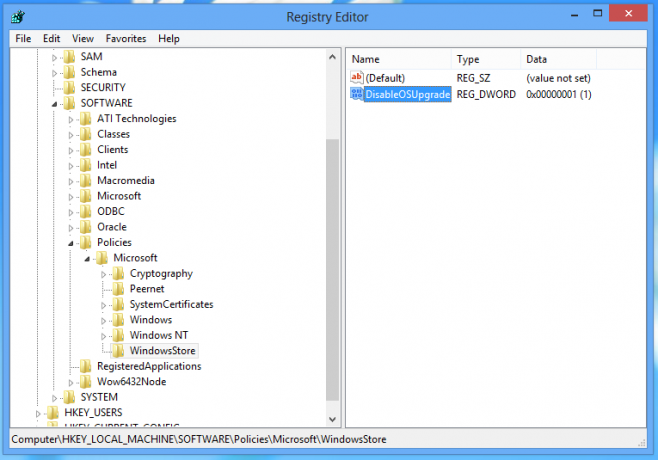
- PC를 재부팅합니다.
두 번째 방법은 내 친구에게서 왔습니다. 화가, 작성자 수십 개의 Windows 7용 정품 Windows 8 테마가 포함된 거대한 테마 팩 (Windows 8 베타와 함께 제공되는 테마 포함). 그는 Windows 8.1 스토어 업그레이드 제안을 없애는 더 간단한 방법을 발견했습니다.
- 눌러 승리 + R 키보드의 단축키. 실행 대화 상자가 화면에 나타납니다.
- 다음을 입력합니다.
셸: AppUpdatesFolder
이것은 설치된 업데이트 목록을 여는 셸 명령입니다. 에서 쉘 명령의 전체 목록을 참조하십시오. 윈도우 8 그리고 윈도우 8.1 당신이 관심이 있다면.
- 찾아 제거 KB2871389 업데이트:
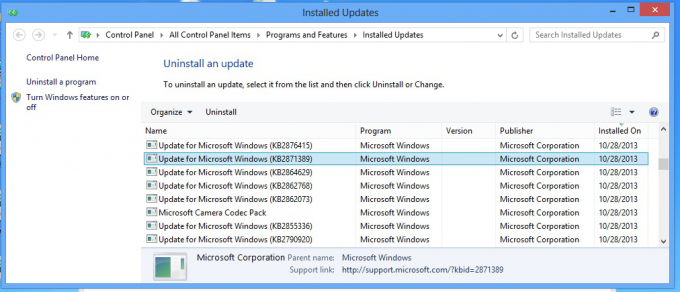
그게 다야! 스토어에서 업그레이드 제안을 볼 수 있지만 이 필수 업데이트가 없기 때문에 PC는 Windows 8.1로 업그레이드되지 않습니다.
보너스 팁: KB2871389 업데이트가 다시 설치되지 않도록 하려면 '중요 업데이트' 목록에서 해당 업데이트를 마우스 오른쪽 버튼으로 클릭하고 상황에 맞는 메뉴에서 "업데이트 숨기기"를 선택합니다.


